Orei bune din timpul zilei. Anul trecut, am avut o adevărată catastrofă cu contacte de e-mail după ce am făcut o greșeală în timpul trecerii la o altă găzduire web. În cele din urmă, am pierdut o mulțime de scrisori și contacte legate de aceste scrisori. De multe ori facem copii de rezervă ale datelor. stocate pe dispozitivele noastre, indiferent dacă acestea sunt gadget-uri PC, Mac sau mobile care rulează iOS și Android. dar nu ne pasă mereu de aplicațiile individuale și de informațiile asociate cu acestea.
Exportul contactelor dvs. și crearea unei copii de rezervă a literelor nu este niciodată inutilă. Aceasta este o operație simplă și rapidă, care pe termen lung vă va salva de la probleme grave.
Exportați Persoane de contact Outlook
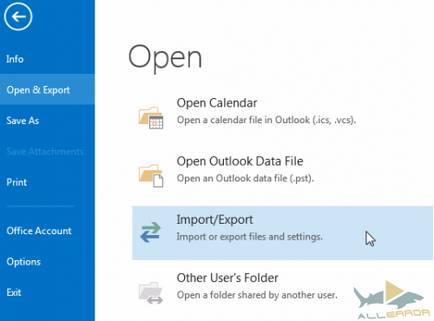
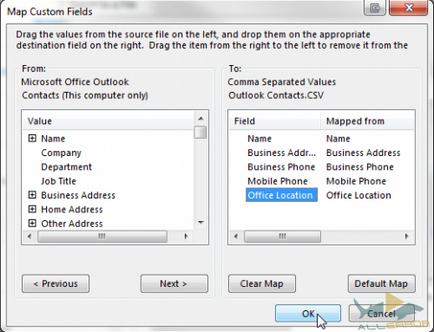
Înainte de fiasco cu găzduire web, nici măcar nu m-am gândit la copierea de rezervă a arhivei mele de e-mail. Acum, doar în caz, fac copii de rezervă în fiecare lună. Dacă spațiul disponibil pe serverul dvs. de e-mail este limitat, salvarea și ștergerea mesajelor e-mail vă va ajuta să eliberați mai multe megaocteți valoroși.
Importul contactelor Outlook
Importul de contacte în Outlook este o sarcină foarte simplă. Din nou, accesați File> Open and Export> Import and Export. Puteți importa date din fișierele VCard, precum și din fișierele .csv. txt. pst și alte formate. Selectați "Importați dintr-un alt program sau fișier", apoi specificați tipul fișierului de care aveți nevoie. Voi folosi .csv. Expertul de import poate înlocui intrările duplicat, permite contactelor de intrare să le suprascrie sau pur și simplu să ignore duplicatele. Alegeți opțiunea care vă convine.
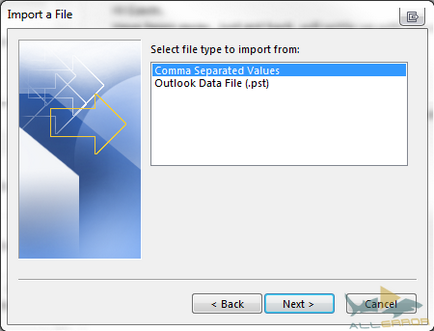
Exportarea contactelor Gmail
Contactele Gmail nu produc, de obicei, probleme, deoarece sunt stocate pe serverele Google. Cu toate acestea, este întotdeauna util să vă îmbinați lista de contacte, mai degrabă decât fragmentarea dialogurilor între mai mulți clienți de e-mail.
Caseta de dialog Export conține mai multe setări. Puteți exporta întreaga listă de contacte, contactele dvs. preferate, persoanele de contact din Google Circles sau o listă a celor mai frecvent utilizate persoane de contact. În plus, puteți să creați o listă de contacte pentru export prin Gmail, adăugând fiecare înregistrare unui grup separat.
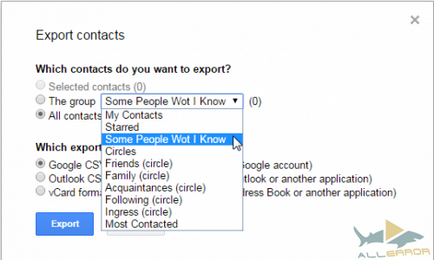
Importați contacte Gmail
Acest proces este foarte asemănător cu exportul, numai acum vă afișați fișierul Gmail din care doriți să importați datele. După deschiderea paginii de contacte Gmail, faceți clic pe butonul "Mai multe", pe care l-am menționat mai devreme, dar de această dată selectați "Import". Apare următoarea casetă de dialog:
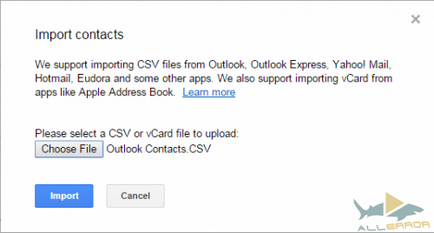
Exportul contactelor Thunderbird
Importați contacte Thunderbird
Pentru a importa contacte în Thunderbird, selectați Import în loc de Export și urmați instrucțiunile de pe ecran. E greu să faci o greșeală aici.
Articole similare
Trimiteți-le prietenilor: